
Daftar Isi:
- Pengarang John Day [email protected].
- Public 2024-01-30 09:54.
- Terakhir diubah 2025-01-23 14:49.


Kontrol mainan seperti SuperHero. Pelajari cara membuat mobil yang dikendalikan gerakan.
Ini tentang cara membuat mobil yang dikendalikan gerakan sendiri. Pada dasarnya ini adalah aplikasi sederhana dari MPU-6050 3-axis Gyroscope, Accelerometer. Anda dapat melakukan lebih banyak hal. dengan memahami cara menggunakannya, cara menghubungkannya dengan Arduino dan cara mentransfer datanya melalui modul Bluetooth. dalam tulisan ini, saya akan fokus pada komunikasi Bluetooth ke Bluetooth, di antara dua modul Bluetooth HC-05.
Langkah 1:

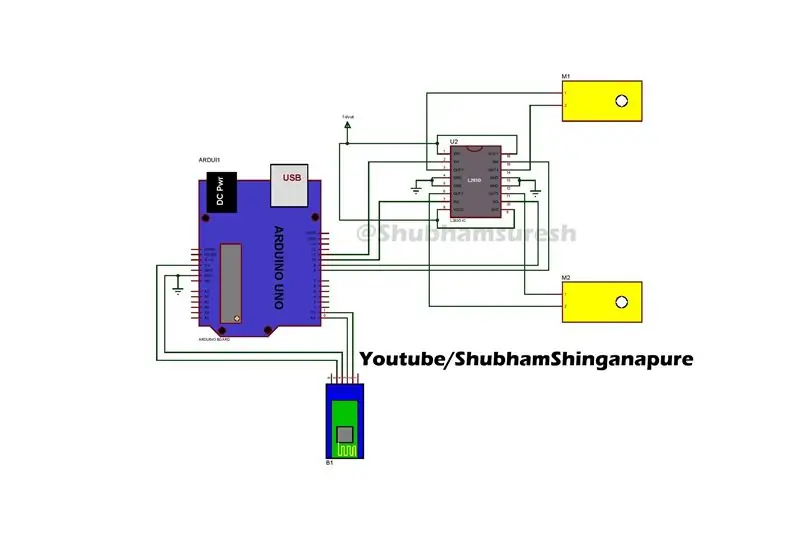
Komponen yang Digunakan:
1- Karton, Lembaran Akrilik 2- Arduino UNO X1 -
3- Arduino nano X1:
4- BO Motor X2 -
5- Roda X2-
6- IC L293D x1 -
Baterai lipo 7- 2s 7.4Volt X 2-
8- PCB-
9- Konektor-
10- Modul Bluetooth X 2:
11- MPU-6050 X 1:
12- Sarung Tangan Gym X1:
PCB pesanan langsung yang digunakan dalam proyek ini dari PCBway:
Ikuti video untuk membuat badan robot dan koneksi untuk proyek ini. Anda dapat membangun tubuh robot seperti yang ditunjukkan dalam video atau dapat dimodifikasi menjadi 4WD(penggerak 4 roda).
jika Anda tidak menggunakan pelindung yang ditunjukkan dalam video, Anda dapat menggunakan diagram sirkuit yang diberikan, untuk membuat papan sirkuit Anda. atau dapat memesan PCB untuk perisai ini langsung dari tautan PCBway.com yang diberikan di atas untuk itu.
Langkah 2:

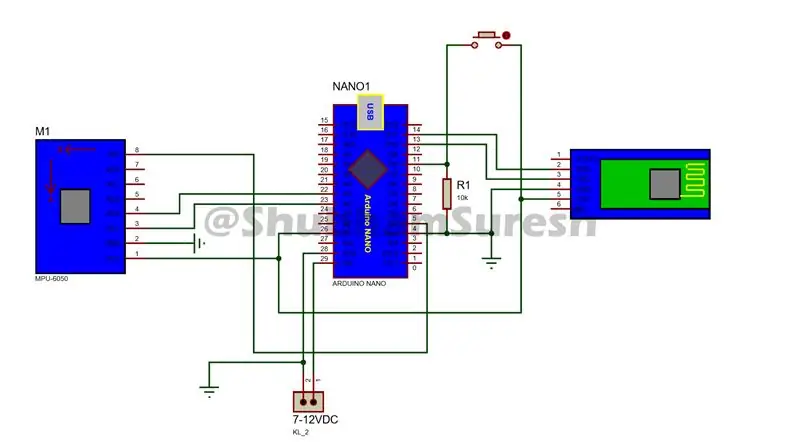


Setelah membangun badan robot, buatlah unit jarak jauh sesuai dengan diagram rangkaian yang diberikan.
Langkah 3:


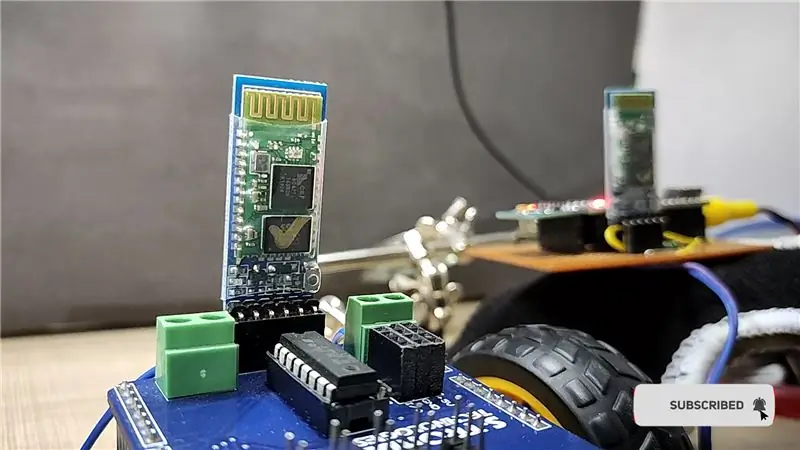

Sekarang mari kita bicara tentang konfigurasi modul Bluetooth. pada dasarnya, modul Bluetooth HC-05 dilengkapi dengan pengaturan pabrik modul budak. itu artinya kita bisa mengirim data ke modul hanya dengan mencolokkannya. tidak perlu melakukan pengaturan lain untuk mengirim data dari perangkat seluler ke modul HC-05. cukup masukkan kata sandi default (1234/0000) untuk terhubung dengannya. tetapi bagaimana jika kita ingin mengirim data menggunakan modul ini ke beberapa modul lain yang sama atau ke perangkat seluler.
dalam proyek ini, kami melakukan hal yang sama mengirim data melalui modul Bluetooth. dikumpulkan oleh sensor gyro MPU-6050 ke modul Bluetooth lain. jadi untuk melakukan ini Pertama kita perlu mengkonfigurasi dua modul Bluetooth ini. sehingga mereka bisa secara otomatis mengikat satu sama lain setelah dihidupkan. Di sini modul pertama bertindak sebagai perangkat budak, yang akan menerima sinyal dari unit jarak jauh dan akan dipasang di mobil. Dan konfigurasikan yang kedua sebagai perangkat master yang akan bertindak sebagai unit pemancar dan akan mengirim data ke perangkat budak,
Langkah 4:


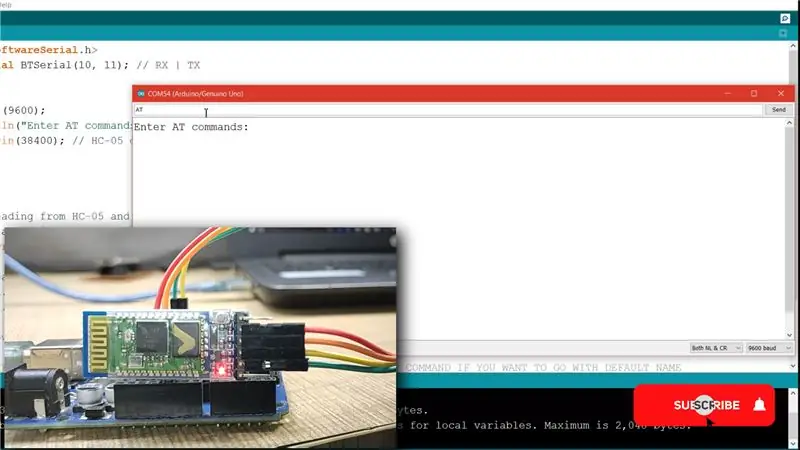
Jadi pertama-tama konfigurasikan modul bluetooth pertama sebagai perangkat budak. untuk melakukan ini, hubungkan dengan Arduino sesuai diagram pengkabelan ini. Dan unggah kode dengan nama configure.
unduh semua program dan pustaka yang diperlukan dari sini:
Putuskan sambungan modul. Tekan dan tahan ky pada modul dan sambungkan kembali. Anda akan melihat led pada modul berkedip lebih lambat. Setiap 2 detik sekali. Ini berarti HC-05 dalam mode perintah AT. Sekarang buka monitor serial ubah baud rate menjadi 9600 dan tipe output sebagai NL & CR. Sekarang ketik AT di kotak kirim dan kirimkan. jika menjawab dengan ok, itu berarti semuanya baik-baik saja. Tetapi jika tidak, dan membalas dengan beberapa kesalahan, Kirim AT lagi. Sampai balasan dengan koneksi ok atau chek dan kirim AT lagi.
setelah mendapatkan respon OK dari modul masukkan perintah berikut satu per satu, AT+ORGL dan kirimkan. perintah ini akan mengatur modul dalam pengaturan pabrik.
AT+RMAAD perintah ini akan melepaskan modul dari pasangan sebelumnya
AT+UART? periksa baud rate modul saat ini
AT+UART=38400, 0, 0 atur baud rate sebagai 38400
DI+PERAN? periksa peran apakah itu budak atau master. itu membalas dengan 0 atau 1. jika modul adalah budak itu menjawab 0 dan jika itu adalah perangkat master maka akan membalas dengan 1 set peran sebagai perangkat budak.
masukkan AT+ROLE=0
AT+ADDR? periksa alamat modul. Catat alamat ini. dijawab oleh modul. setelah mendapatkan alamat ini, konfigurasi untuk modul slave selesai.
Langkah 5:

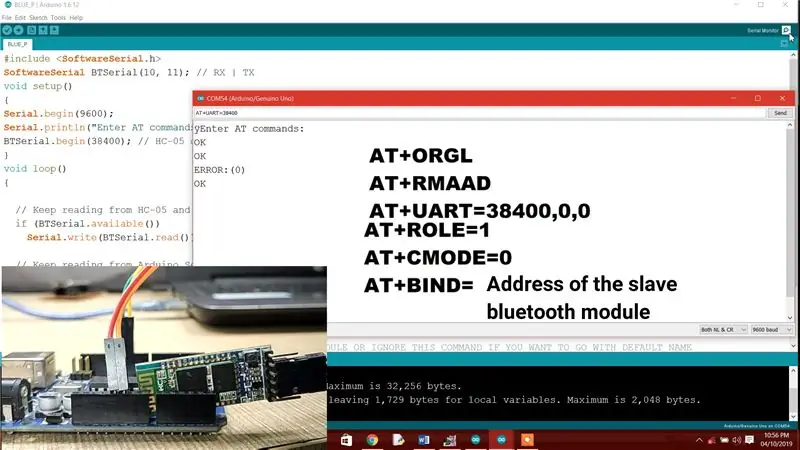
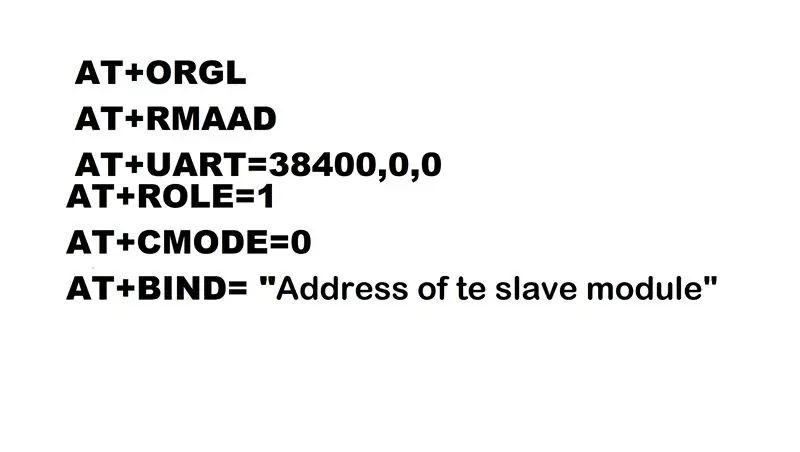
Sekarang saatnya untuk mengkonfigurasi modul Bluetooth kedua sebagai perangkat utama. Hubungkan modul ini dengan papan Arduino dan masukkan ke mode AT. seperti yang kita lakukan dengan yang sebelumnya.
Masukkan perintah AT ini dengan urutan yang diberikan. AT+ORGL
AT+RMAAD
AT+UART?
AT+UART=38400, 0, 0
DI+PERAN?
mengatur peran modul ini sebagai perangkat master. DI + PERAN = 1
AT+CMODE=0 sehingga modul hanya akan menghubungkan satu perangkat. pengaturan default adalah 1
sekarang ikat modul ini dengan perangkat budak untuk melakukan ini masuk,
AT+BIND= " alamat modul slave"
dan semua selesai sekarang instal perpustakaan untuk sensor MPU-6050 dan komunikasi I2C. Karena sensor gyro MPU-6050 memiliki antarmuka I2C. unduh pustaka dan kode sumber dari sini. jika Anda telah menginstal pustaka ini, lewati ini.
Langkah 6:



Sekarang hubungkan unit mobil dengan pc menggunakan kabel USB. pilih port com dan jenis papan yang benar. Dan upload program dengan nama "Gesture_controled_Robot_car_unit_". Pastikan baterai dan modul Bluetooth tidak terhubung dengan mobil saat mengunggah program.
Lakukan hal yang sama dengan unit jarak jauh. buka program dengan nama remote. dan mengunggahnya ke unit jarak jauh. Masukkan modul budak Bluetooth pada unit mobil dan kuasai modul Bluetooth pada unit jarak jauh. Dan semua selesai.
Langkah 7:



Ayo nyalakan dan siap dimainkan…….
Harap Anda menemukan ini berguna. jika ya, suka, bagikan, komentari keraguan Anda. Untuk lebih banyak proyek seperti itu, ikuti saya! Dukung Karya Saya dan Berlangganan Saluran Saya di YouTube.
Terima kasih!


Hadiah Pertama dalam Kontes Robotika
Direkomendasikan:
Bagaimana Saya Membuat Senter Paling Canggih yang Pernah Ada: 10 Langkah (dengan Gambar)

Bagaimana Saya Membuat Senter Paling Canggih yang Pernah Ada: Desain PCB adalah titik lemah saya. Saya sering mendapatkan ide sederhana dan memutuskan untuk mewujudkannya sekompleks dan sesempurna mungkin. Jadi, saya pernah melihat "militer" tua. Senter 4.5V dengan bohlam biasa yang mengumpulkan debu a. Output cahaya dari b itu
Cara Membuat Power Bank Sendiri dengan Mudah: 7 Langkah (Dengan Gambar)

Cara Membuat Bank Daya Sendiri dengan Mudah: Dalam instruksi ini saya akan menunjukkan kepada Anda bagaimana Anda dapat membuat bank daya sendiri dengan menggunakan komponen yang mudah didapat dan murah. Baterai cadangan ini berisi baterai li-ion 18650 dari laptop lama atau Anda dapat membeli yang baru. Kemudian saya membuat casing kayu dengan
Cara Membuat Mobil Remote Control di Rumah dengan Cara Mudah - DIY Wireless RC CAR: 7 Langkah

Cara Membuat Mobil Remote Control di Rumah dengan Cara Mudah - RC CAR Nirkabel DIY: Halo teman-teman dalam instruksi ini saya akan menunjukkan kepada Anda cara membuat mobil rc remote control dengan cara mudah, silakan lanjutkan membaca …… Ini benar-benar proyek keren jadi silakan coba buat
Cara Membuat Kalender Kakek & Scrapbook (Bahkan Jika Anda Tidak Tahu Cara Membuat Scrapbook): 8 Langkah (dengan Gambar)

Cara Membuat Kalender Kakek & Scrapbook (bahkan Jika Anda Tidak Tahu Cara Membuat Scrapbook): Ini adalah hadiah liburan yang sangat ekonomis (dan sangat dihargai!) untuk kakek-nenek. Saya membuat 5 kalender tahun ini dengan harga masing-masing kurang dari $7. Bahan: 12 foto bagus anak Anda, anak-anak, keponakan, anjing, kucing, atau kerabat lainnya12 bagian berbeda
Cara Membuat Pixellate Gambar - Mudah: 3 Langkah (dengan Gambar)

Cara Membuat Pixellate Gambar - Mudah: Yang cepat ini adalah teknik untuk menggunakan sensor piksel untuk menjaga anonimitas, martabat, dll pada gambar digital. Anda hanya memerlukan editor gambar sederhana seperti MS Paint, saya menggunakan MS Paint. Sebagai alternatif, lihat ini Dapat diinstruksikan
